nvmのインストールで困った話
Creative Member WEBチーム
こんにちは!社員のSです。
2ヶ月ぶりのブログ更新です...!
先日、社長に私のPCをリカバリしていただきました。
ここ2ヶ月ぐらいなぜか再起動やスリープをしてから
永遠に目覚めない現象がほぼ毎日起きており解決できなかったためです・・・泣
リカバリ前日には、
必要なフォルダファイルのバックアップ取って、
必要なソフトの一覧まとめて、
ソフト内で保存してるデータのバックアップ取って...
と、いろいろやって完璧!と思いながら帰ったら、
デスクトップに適当に置いたメモのバックアップを忘れました。
(大したメモじゃないからまだよかったですが落ち込みますね)
ちょっとした失敗はありましたが、
WinSCPやメールは特に1からの設定がだいぶ大変なのでバックアップしっかりやっておいてよかったです!
ここからタイトルの話になりますが、リカバリ後一番大変だったのがnvmの導入でした...。
弊社でのnodeの導入手順は、
nvmをインストール→nvmコマンドでnodeの必要なバージョンをインストール
という流れなので、先にnvmをインストールする必要があります。
まずnvmの1.1.7のsetup版を下記からインストールしました。
https://github.com/coreybutler/nvm-windows/releases
しかし、インストールが完了して下記コマンドを実行したところ...
$ nvm version
bash: nvm: command not found
さっきインストールしたはずなのにコマンドが見つからないようです。
原因調べるために環境変数の設定を確認しました。
環境変数の設定の開き方はいろいろありますが、
コントロールパネル>システム>システムの詳細設定と進み、
画面の下にある「環境変数」というボタンを押すと開けます。
このような画面が表示されました。
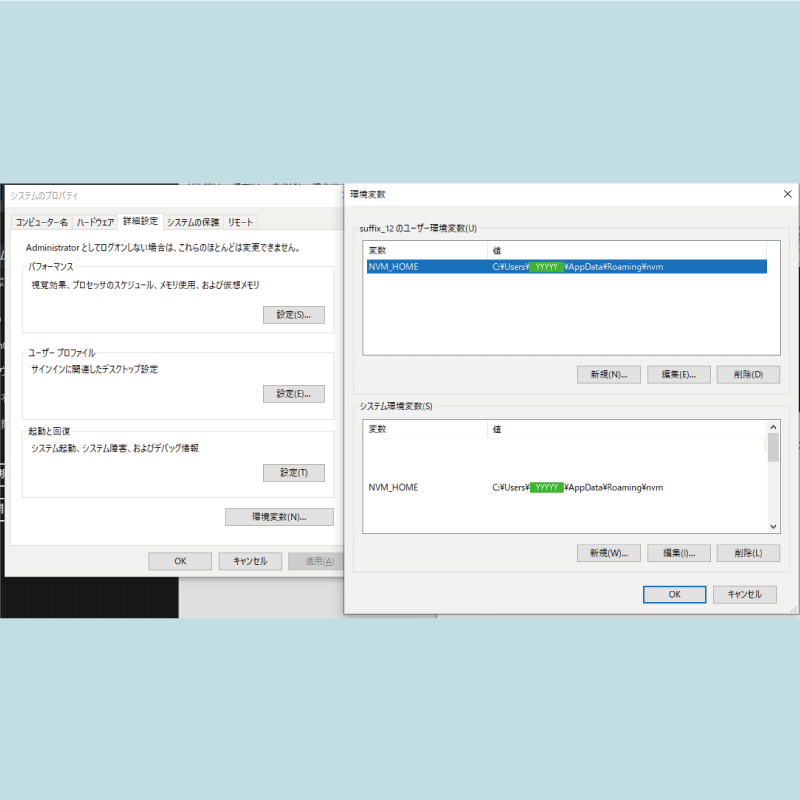
※他の変数たちは隠しています。
私がメインで使っているアカウントはXXXXXですが、PATHでは別の場所(YYYYY)になっていたようです。
※ISMS認証の関係でAdminは担当部署が管理
下記のとおりPATHをYYYYYからXXXXXに修正
YYYYYのユーザー環境変数NVM_HOME
C:\Users\XXXXX\AppData\Roaming\nvmシステム環境変数
NVM_HOME
C:\Users\XXXXX\AppData\Roaming\nvm
上記の設定完了後、再度下記コマンドを実行
$ nvm version
1.1.7
バージョンが表示されたのでこれでnvmを使えるようになりました!
まとめ
実際にnvmがインストールされている場所と環境変数が異なっていたため、
環境変数を実際のインストール先に合わせる修正が必要だったようです。
以上です。
ここまで読んでくださった方ありがとうございました!